
Innehåll
Komma igång ........................................................................................................................1
Installera LabelMANAGER PC ................................................................................................. 1
Registrera programvaran .......................................................................................................... 1
LabelMANAGER PC-fönstret ................................................................................................... 3
Beställa tejpkassetter ............................................................................................................... 9
Så här får du hjälp ................................................................................................................. 10
Göra en etikett ....................................................................................................................11
Utforma en etikett ................................................................................................................. 11
Skriva ut etiketter från en lista ................................................................................................ 21
Utskrift från andra-program ................................................................................................... 27
Skrivarinställningar ................................................................................................................ 29
Service och support ............................................................................................................33
Rengöra LabelMANAGER PC ................................................................................................ 33
Felsökning för LabelMANAGER PC ....................................................................................... 35
Teknisk support ..................................................................................................................... 37
Kontakta DYMO .................................................................................................................... 38
Tekniska specifikationer ......................................................................................................40
i
1
ii

Kapitel 1 Komma igång
Med DYMOs LabelMANAGER PC elektroniska etikettapparat kan du snabbt skriva ut permanenta etiketter av
hög kvalitet direkt från din PC. Med din LabelMANAGER PC kan du skapa etiketter med ramar, bilder,
formaterad text och stämplar med datum och tid. Du kan t.o.m. välja att skriva ut etiketterna lodrätt eller vågrätt.
LabelMANAGER PC klarar fleretikettsutskrift via kommandot Smart inklistring. Denna funktion gör det möjligt att
skriva ut etiketter genom att kopiera flera poster från en ordbehandlare, ett kalkylblad eller annan typ av
program.
Installera LabelMANAGER PC
Förutom den här användarhandledningen medföljer ett snabbstartskort med dinLabelMANAGER PC. Följ
instruktionerna på kortet för att installera maskinvaran och programmet.
Registrera programvaran
När du startar LabelMANAGER PC-programmet för första gången blir du ombedd att registrera dig. Vi
rekommenderar att du registrerar din LabelMANAGER PC så att du kan få kundsupport, information om
produktuppdateringar och andra viktiga meddelande från DYMO.
Om du väljer att inte registrera programmet just nu kommer du att bli ombedd igen när du startar programmet
nästa gång. Du kan registrera programvaran när som helst genom att välja Registrera din LabelManager nu på
hjälp- menyn.
Så här registrera du programvaran
1Välj Registrera din LabelManager nu på hjälp- menyn.
En välkomstruta visas.
2 Klicka på Registrera din LabelManager nu.
Registreringsguiden öppnas.
3 Fyll i alla obligatoriska fält i registreringsformuläret och klicka på Nästa. De obligatoriska fälten är markerade
med fet stil.
4 Svara på frågorna som visas på de två skärmbilderna som följer och klicka på Nästa.
Dialogrutan Registrering visas.
5 Du kan välja att registrera dig på Internet eller att skriva ut registreringsformuläret och faxa eller skicka in det.
Om du väljer att registrera dig på Internet måste du vänta några sekunder på att informationen som du angett
överförs till DYMO.
Om du vill registrera dig per vanlig post eller fax, klickar du på Skriv ut för att skriva ut det ifyllda formuläret
och skickar eller faxar detta till adressen som står på formuläret.
1
1
2

LabelMANAGER PC-fönstret
Det är lätt att lära sig använda LabelMANAGER PC eftersom huvudfönstret består av menyer och verktygsfält som
liknar de flesta större ordbehandlingsprogram.
I det här avsnittet ges en översikt över alla tillgängliga kommandon. Om du vill ha mer information om ett visst
kommando tittar du i Hjälp-menyn.
Starta LabelMANAGER PC
➤ Välj Starta > Program > LabelMANAGER PC > LabelMANAGER PC.
Huvudfönstret för LabelMANAGER PC visas.
Standardverktygsfält
Formateringsverktygsfält
Verktygsfält för tejpinställningar
Linjaler
Textyta
Arkiv-meny
Följande kommandon är tillgängliga från Arkiv-menyn
Nytt
Tömmer etiketten på text. Om etiketten har ändrats blir du ombedd att spara ändringarna.
Öppna
Visar dialogrutan Öppna fil så att du kan välja vilken etikettfil du vill öppna. Om den aktuella etiketten har
ändrats men inte sparats, blir du ombedd att spara ändringarna.
Spara
Sparar etiketten på hårddisken.
3
Spara som
Låter dig namnge etiketten innan du sparar den.
Skrivarinställningar
Visar dialogrutan för skrivarinställningar och ger åtkomst till Egenskaper för skrivardrivrutinen.
2
4

Skriv ut
Skriver ut etiketten. Med det här menykommandot visas en dialogruta som frågar hur många kopior du vill skriva
ut.
Avsluta
Avslutar programmet. Om den aktuella etiketten inte har sparats, blir du ombedd att spara ändringarna.
Redigera-menyn
Följande kommandon är tillgängliga från Redigera-menyn
Ångra
Ångrar den senaste åtgärden
Ändra
Ändrar tillbaka den senaste åtgärden efter att du har tryckt på Ångra.
Klipp ut
Klipper ut valt avsnitt till Urklipp.
Kopiera
Kopierar valt avsnitt till Urklipp.
Klistra in
Klistrar in innehållet i Urklipp på etiketten.
Smart inklistring
Klistrar in på flera etiketter samtidigt. Se “Skriva ut etiketter från en lista” på sidan 21.
Markera alla
Markerar hela etikettinnehållet.
Zooma
Zoomar in eller ut på den aktuella etiketten.
5
Alternativ
Visar dialogrutan Alternativ.
3
6

Infoga-menyn
Följande kommandon är tillgängliga från Infoga-menyn
Symbol
Visar dialogrutan Infoga symbol. Se “Lägga till specialtecken” på sidan 16.
Datum och tid
Visar dialogrutan Datum och tid. Se “Lägga till stämpling av datum och tid” på sidan 18.
Bild
Låter dig infoga en bild från Urklipp eller från en fil. Se “Lägga till grafik” på sidan 19.
Format-menyn
Följande kommandon är tillgängliga från Format-menyn
Menykommando Beskrivning
Typsnitt Gör det möjligt att tillämpa ett typsnitt på det valda textavsnittet.
Ramar Gör det möjligt att lägga till en ram runt etikettinnehållet och kan minska
storleken på text och bilder. Se “Lägga till ramar” på sidan 15.
Tabbar Gör det möjligt att infoga tabbar.
Färg på tejpkassett Gör det möjligt att välja färgkombination på tejpkassetten som finns i
skrivaren för optimal utskriftskvalitet. Se “Färginställningar för tejpkassett”
på sidan 29.
Verktygsfält Gör det möjligt att visa eller dölja verktygsfälten Standard, Formatering
och Tejpinställningar.
7
4
8
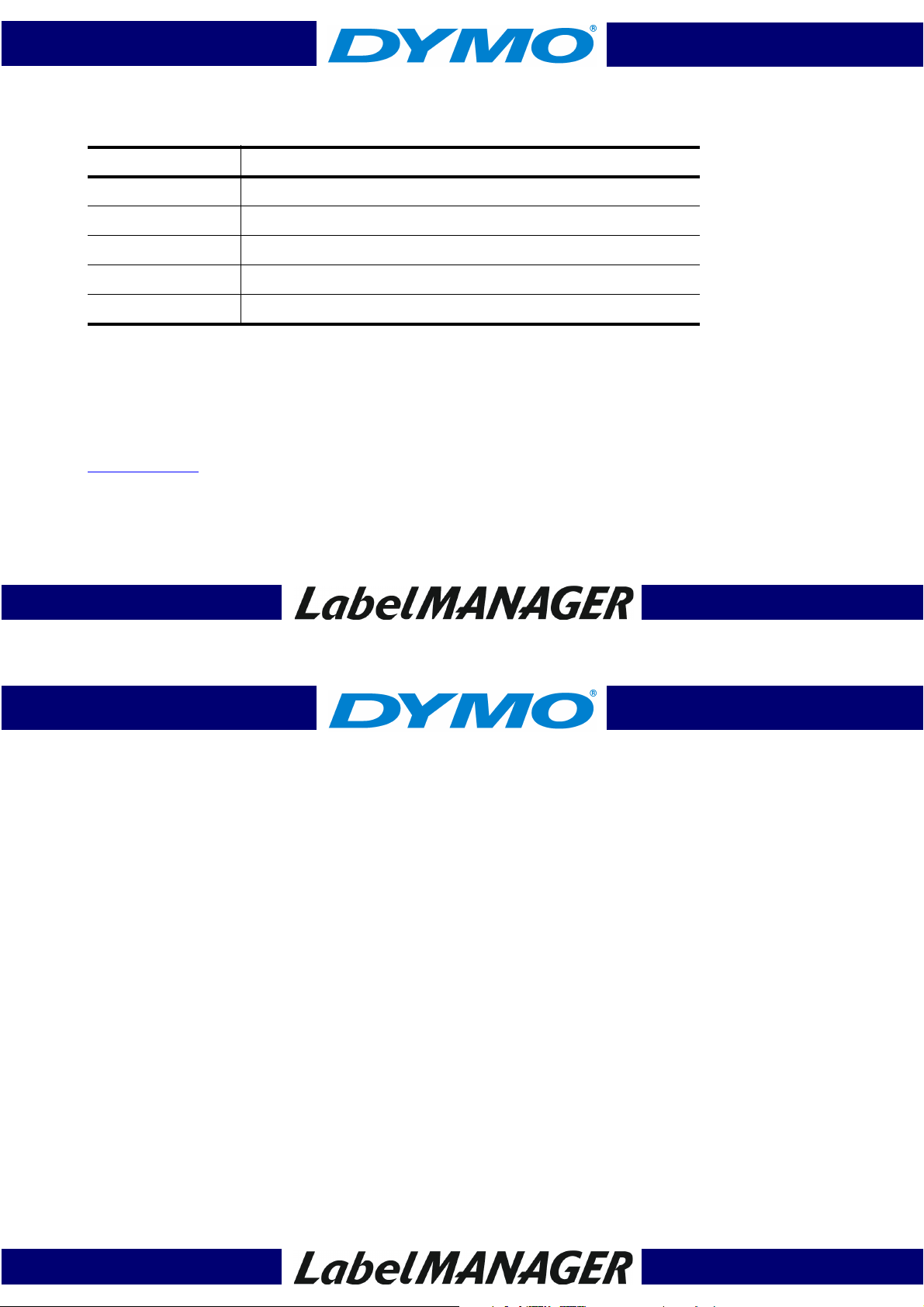
Hjälp-menyn
Följande kommandon är tillgängliga från Hjälp-menyn
Menykommando Beskrivning
Innehåll Visar innehållet i Hjälpen.
Hjälpindex Visar hjälpindexet.
Sök hjälp om Visar sidan för hjälpsökning.
Registrera dig nu Visar sidan för elektronisk registrering.
Om Visar den aktuella programversionen.
Beställa tejpkassetter
Till LabelMANAGER PC behöver du DYMOs D1-tejpkassetter som finns i bredderna 6, 9, 12, 18 och 24 mm
samt i en mängd olika färger.
Om du vill ha en fullständig lista över D1-tejp och namn på återförsäljare kan du gå in på DYMOs webbsida:
www.dymo.com eller ringa till DYMO Försäljning. Se “Kontakta DYMO” på sidan 38.
Så här får du hjälp
LabelMANAGER PC-programmet innehåller en omfattande Hjälp. Du kommer att hänvisas till Hjälpen på olika
ställen i den här användarhandledningen för mera detaljerade diskussioner eller instruktioner om diverse ämnen.
Så här kommer du åt Hjälpen
1Välj Innehåll eller Hjälpindex på Hjälp-menyn.
2 Välj det ämne som du vill läsa om.
Du kan också kommat åt Hjälpen genom att trycka på F1 i de flesta fönster och dialogrutor.
9
5
10

Kapitel 2 Göra en etikett
Med LabelMANAGER PC kan du skriva ut etiketter lodrätt eller vågrätt med text i olika typsnitt, storlekar och
stilar. Du kan lägga till ramar, bilder och specialtecken och även tids- och datumstämpling på etiketterna.
Det här kapitlet ger dig en översikt över hur man skapar och skriver ut etiketter med en LabelMANAGER PC. Om
du vill ha mer information om någon funktion tittar du i Hjälp-menyn.
Utforma en etikett
Instruktionerna på snabbstartskortet visade hur du skriver ut din första etikett. I det här avsnittet får du lära dig att
skriva ut en etikett som ska passa för en mappflik. Du kan formatera texten och spara etiketten för framtida
användning.
När du utformar en etikett måste du först tänka på vilken tejpbredd den ska skrivas ut på samt vilken längd det är
på ytan där etiketten ska fästas. I följande exempel skapar vi en etikett som ska passa för en mappflik. Den totala
etikettlängden får inte vara större än 8,5 cm och ska vi ska skriva ut på etikettejp som är 12 mm bred.
Så här skapar du etiketten
1 Starta programmet LabelMANAGER PC.
Huvudfönstret öppnas.
2Välj 12 mm från den nedrullningsbara menyn Tejpbredd.
11
6
12

Storleken på textområdet i huvudfönstret ändras efter den tejbredd du valt.
3Välj Fast längd och ange 8,5 cm i textrutan Fast etikettlängd.
Observera att storleken på inmatningsområdet ändras på linjalen.
4 Skriv Budgetprognos 2002 i huvudfönstret.
Om textraden är för lång för den fasta etikettlängden, minskas typsnittsstorleken automatiskt så att texten får
plats på raden.
5 Om du vill centrera texten klickar du på .
6 Klicka på eller välj Spara från Arkiv- menyn.
Dialogrutan Spara fil visas.
7Ange ett namn på etiketten och klicka på Spara.
Etiketten sparas på din hårddisk och filnamnet får automatiskt tillägget .dlm.
Så här skriver du ut etiketten:
8 Klicka på eller välj Skriv ut från Arkiv- menyn.
Nu när du har skapat och sparat en etikett kan vi gå vidare till några ytterligare funktioner som du kan använda
för att anpassa dina etiketter.
13
7
14

Flera formateringsfunktioner
Du kan anpassa dina etiketter ytterligare genom att lägga till ramar, symboler, bilder, och till och med stämplar
med datum och tid. Det går också att skriva ut etiketten lodrätt.
Lägga till ramar
Det finns flera olika fördefinierade ramar som du kan välja att lägga till på din etikett. Ramen lägger sig runt
texten och kan därför orsaka att textstorleken minskar.
Så här lägger du till en ram
1 Placera markören någonstans på etiketten.
2 Välj en ramtyp från den nedrullningsbara menyn Ram.
Den valda ramen omgärdar texten. Om det behövs, minskas textens typsnittsstorlek så att den passar på
etikettraden.
Lägga till specialtecken
Du kan lägga till specialtecken eller symboler på etiketten.
Så här lägger du till ett specialtecken:
15
1 Placera markören på det ställe på etiketten där du vill att tecknet ska synas.
2 Klicka på verktygsfältet Standard eller välj Symbol från Infoga-menyn.
8
16

Dialogrutan Symbol visas.
3 Välj det typsnitt som innehåller det specialteken som du vill infoga från den nedrullningsbara Typsnitts-
menyn.
Typsnitten Symbol, Dingbats och Wingdings innehåller många unika tecken som du kan använda på dina
etiketter.
4 Välj den symbol du vill använda och klicka på Infoga.
5 Klicka på Stäng för att stänga dialogrutan Symbol.
Det tecken du har valt syns nu på etiketten i samma storlek som den övriga texten.
17
Lägga till stämpling av datum och tid
Du kan lägga till stämpling med datum och/eller tid på etiketten. Daumet och tiden anges som text och utgör det
systemdatum och -tid som du lade till stämpeln till etiketten. Om dagens datum t.ex. är den 10 december 2001
och du infogar detta datum på en etikett som du gör idag, sparar den och sedan öppnar den i morgon, så
kommer den 10 december 2001 fortfarande att visas på etiketten.
Så här lägger du till stämpling av datum och tid
1 Placera markören på det ställe på etiketten där du vill att datum och/eller tid ska synas.
2 Klicka på verktygsfältet Standard eller välj Datum & tid från Infoga-menyn.
Dialogrutan Datum och tid visas.
9
18

3 Välj det datum- och/eller tidsformat som du vill infoga och klicka på OK.
Datumet och/eller tiden är nu synligt på etiketten i det format du valt.
Lägga till bild
Du kan infoga grafik på etiketten från Urklipp eller från en fil. Om grafiken finns i en fil kan formatet vara BMP,
JPG, PCX, PNG, TIF, WMF eller EMF. Grafiken skaländras automatiskt till den storlek som den omgivande texten
har men behåller bildformatet.
Så här lägger du till grafik från Urklipp
1 Kopiera önskad grafik till Urklipp.
2 Placera markören på det ställe på etiketten där du vill att grafiken ska synas.
3 Klicka på verktygsfältet Standard eller välj Klistra in från Redigera-menyn.
Grafiken syns nu på etiketten.
Lägga till grafik från en fil
1 Placera markören på det ställe på etiketten där du vill att grafiken ska synas.
2 Klicka på verktygsfältet Standard eller välj Bild från Infoga-menyn.
Dialogrutan Öppna fil visas.
3 Välj den grafikfil du vill infoga och klicka på Öppna.
Grafiken du valt syns nu på etiketten.
19
Lodrät utskrift
Du kan skriva ut lodräta etiketter, t.ex. om de ska användas för ryggen av en pärm eller ett videoband. Vid lodrät
utskrift omformateras texten på etiketten så att den ryms i en enskild kolumn. Du kan också centrera texten på
etiketten.
10
20

Så här skriver du ut lodrätt
1 Markera kryssrutan Lodrät etikett i verktygsfältet Formatering.
En varningsruta visas som talar om att texten kommer att omformateras.
Om etikettinnehållet är för långt för att rymmas i lodrät riktning på den fasta etikettbredden, kommer det
överskjutande innehållet att kapas av. Den här åtgärden kan inte ångras när du har klickat på Ja.
2 Klicka på Ja.
Texten på etiketten visas nu i en enskild lodrät kolumn.
Skriva ut etiketter från en lista
LabelMANAGER PC innehåller ett kommando som kallas Smart inklistring, med vilket du kan skriva ut flera
etiketter från en lista som skapats i ett ordbehandlingsprogram, kalkylprogram eller liknande. I det här avsnittet
får du lära dig hur du använder kommandot Smart inklistring för att infoga text som kopierats från olika källor på
etiketter.
Text från kalkylblad
När du klistrar in textrader från ett kalkylprogram med hjälp av Smart inklistring, behandlas varje rad som en
separat etikett medan varje cell i raden behandlas som en separat linje på etiketten.
Till exempel skulle raderna i följande kalkylblad
skrivas ut som två etiketter med vardera tre rader: en för DYMO och en för Esselte.
DYMO Corp.
44 Commerce Road
Stamford, CT 06902
Esselte
48 South Service Road
Melville, NY 11471
21
11
22

Textfiler
I många program kan man skapa textfiler, t.ex. textredigeringsprogram, genom att exportera text från databaser,
osv. När text ska exporteras från en databas skapar man vanligtvis en avgränsad fil där varje post avskiljs med
komma- eller tabbtecken (eller listseparatortecknet som angetts i Windows kontrollpanel) och en retur/
radmatning vid slutet av varje post.
Observera: Du anger listseparatorn i Kontrollpanelen under Nationella inställningar. För engelska
Windows-plattformar, används vanligtvis ett komma; för andra språk brukar det vara ett semikolon.
Kommandot Smart inklistring känner igen avgränsartecknen och infogar en radbrytning på etiketten. Om du
använder semikolon som avgränsare måste du se till att eventuella semikolon som ska synas i texten på etiketten
omgärdas av citattecken. Med retur-/radmatningskommandot öppnar du en ny, tom etikett.
Till exempel kommer dessa textrader (som avgränsats med hjälp av semikolon):
Fält1; Fält2; “Innehåll1; Innehåll2”
Fält1; Fält2; “Innehåll1; Innehåll2”
att skrivas ut som två etiketter med tre rader vardera:
Fält 1
Fält 2
Innehåll1; Innehåll2
Fält 1
Fält 2
Innehåll1; Innehåll2
I ett annat exempel skrivs följande tre textrader ut som tre tvåraders etiketter:
Blyertspennor
Blyertspennor, 3 för 10 kr
Kulspetspennor, 5 kr styck
Radergummin, 10 kr
3 för 10 kr
Kulspetspennor
5 kr styck
Radergummin
10 kr
23
Flerradig text från ordbehandlingsprogram
När du kopierar text från ett ordbehandlingsprogram består texten vanligtvis av flera rader. I det här fallet är
texten för varje etikett avskiljd av en tom rad eller en retur/radmatning.
Om texten innehåller en tom rad, läses denna som flera etiketter avskiljda av en tom rad. Om ingen tom rad
hittas, läses texten som flera enradsetiketter.
12
24

Till exempel är följande två adresser avgränsade med en tom rad och skrivs därför ut som två treradsetiketter.
DYMO Corp.
44 Commerce Road
Stamford, CT 06902
Esselte
48 South Service Road
Melville, NY 11471
De här tre textraderna innehåller emellertid inga tomma rader och skrivs därför ut som tre enradsetiketter.
Blyertspennor
Kulspetspennor
Radergummin
Se till att du bara kopierar de textrader som du vill skriva ut. Om du lägger till en tom rad vid slutet av
textraderna, kommer samtliga rader att skrivas ut på en etikett.
Skriva ut flera etiketter
När du använder funktionen Smart inklistring för att skriva ut flera etiketter, kommer etiketterna att formateras
efter det typsnitt, storlek och stil som valts för etiketten.
Så här skriver du ut flera etiketter
1 Kopiera den text du vill skriva ut som etiketter till Urklipp.
2 Från verktygsfältet Tejpinställningar väljer du rätt tejpbredd från den nedrullningsbara menyn Tejpbredd.
3 Välj önskad formatering av etiketterna från formateringsverktygsfältet.
Du kan till exempel ändra typsnitt, storlek och den vågräta placeringen på etiketten.
4Välj Smart inklistring från Redigera-menyn.
En dialogruta öppnas som visar hur många etiketter som kommer att skrivas ut.
25
5 Klicka på OK.
Etiketterna skrivs nu ut.
13
26

Utskrift från andra-program
Installationsguiden för LabelMANAGER PC installerar en standard skrivardrivrutin för Windows på din dator så
att LabelMANAGER PC-skrivaren visas i listan över skrivare på datorn. Denna skrivare kan användas för att skriva
ut direkt från andra program som Microsoft Word eller Access på samma sätt som med alla andra vanliga
skrivare.
För att LabelMANAGER PC ska kunna skriva ut korrekt måste du ange rätt sidstorlek, orientering och marginaler
för den tejpkassett som sitter i skrivaren.
Tabell 1 anger pappersstorlek och marginalinställningar för var och en av de etikettstorlekar som stöds av
LabelMANAGER PC.
Tabell 1. Etikettstorlek och marginalinställningar
Pappersnamn Pappershöjd Pappersbredd Toppmarginal Bottenmarginal Vänstermarginal Högermarginal
Adressetikett 24 mm 89 mm 5,8 mm 6,1 mm 10,2 mm 9,9 mm
Stor Pendaflex 12 mm 89 mm 2,3 mm 2,6 mm 10,2 mm 9,9 mm
Liten Pendaflex 12 mm 89 mm 2,3 mm 2,6 mm 10,2 mm 9,9 mm
Hängmappsetikett
75 mm
Hängmappsetikett
50 mm
Etikett 6mm 6 mm 89 mm 1 mm 1 mm 10,2 mm 9,9 mm
Tabell 1. Etikettstorlek och marginalinställningar (Fortsatt)
Pappersnamn Pappershöjd Pappersbredd Toppmarginal Bottenmarginal Vänstermarginal Högermarginal
Etikett 9 mm 9 mm 89 mm 1 mm 1 mm 10,2 mm 9,9 mm
Etikett 12 mm 12 mm 89 mm 2,3 mm 2,6 mm 10,2 mm 9,9 mm
Etikett 19 mm 19 mm 89 mm 2,8 mm 2,8 mm 10,2 mm 9,9 mm
Etikett 24 mm 24 mm 89 mm 5,8 mm 6,1 mm 10,2 mm 9,9 mm
12 mm 89 mm 2,3 mm 2,6 mm 10,2 mm 9,9 mm
12 mm 51 mm 2,3 mm 2,6 mm 10,2 mm 9,9 mm
27
Det här avsnittet visar hur du skriver ut från Microsoft Word med LabelMANAGER PC. Samma grundläggande
steg gäller även för utskrifter från andra program än Word.
Så här skriver du ut från Microsoft Word:
1 Skriv in den text som ska skrivas ut i ett Microsoft Word-dokument.
2 Klicka på Skriv ut från Arkiv-menyn.
Dialogrutan Skriv ut visas.
3Välj DYMO LabelMANAGER PC från listan över skrivare, om den inte redan är markerad.
4 Klicka på Stäng.
5Välj Utskriftsformat eller Skrivarinställning från Arkiv-menyn.
Dialogrutan Utskriftsformat visas.
6 På fliken Marginaler anger du marginalvärdena för marginalerna överkant, nederkant, vänster och höger
efter de etiketter som sitter i skrivaren.
Se Tabell 1 för korrekta inställningar.
14
28

7 Klicka på fliken Pappersstorlek.
8 Från den nedrullningsbara listan Pappersstorlek väljer du rätt storlek på etiketterna som du har laddat
skrivaren med.
9 Värdena för bredd och höjd ska nu motsvara värdena som angetts i Tabell 1.
10 Välj Liggande under Orientering.
11 Klicka på OK.
12 Klicka på för att skriva ut etiketten.
Skrivarinställningar
I det här avsnittet går vi igenom flera olika skrivarinställningar som du kan använda för att optimera utskrifterna
som du gör med LabelMANAGER PC.
Färginställningar för tejpkassett
Med LabelMANAGER PC kan du justera skrivarinställningarna efter färgen på etikettejpen. För att optimera
utskriftskvaliteten bör du se till att färginställningarna för tejpkassetten motsvarar färgen på tejpen som finns i skrivaren.
Så här ställer du in tejpkassettfärgen
1Välj Färg på tejpkassett från Format-menyn.
En lista över olika färgkombinationer visas.
29
2 Välj den färgkombination som matchar tejpkassetten i skrivaren.
Beroende på vad du väljer kan bakgrundsfärgen i huvudfönstret ändras så att du får en bättre bild av hur den
utskrivna etiketten kommer att se ut.
15
30

Kedjeutskrift
När du skriver ut flera etiketter kommer kedjeutskriftsfunktionen automatiskt att skriva ut en streckad linje mellan
varje etikett för att indikera var etiketten ska rivas av. Kedjeutskriftsfunktionen är alltid påslagen.
DYMO Corp.
44 Commerce Road
Stamford, CT 06902
Esselte
48 South Service Road
Melville, NY 11471
Kontinuerlig utskrift
Med Kontinuerlig utskrift kan du skriva ut flera etiketter utan något mellanrum mellan etiketterna. Denna
funktion är särskilt praktisk om man behöver spara på etikettejp. Funktionen Kontinuerlig utskrift är avstängd som
standard.
Valet PÅ för Kontinuerlig utskrift gäller bara utskrift från andra program och har ingen verkan när du
skriver ut från programvara för LabelMANAGER PC.
Så här ställer du in Kontinuerlig utskrift:
1Välj Utskriftsinställningar eller Skrivarinställningar från Arkiv-menyn.
Dialogrutan Skrivarinställning eller Utskriftsformat öppnas beroende på vilket operativsystem du har.
31
2 Klicka på Egenskaper.
Dialogrutan Egenskaper visas.
3Välj Papper i löpande bana PÅ från den nedrullningsbara menyn Val av Media och klicka på OK.
Etiketterna skrivs nu ut kontinuerligt utan mellanrum.
16
32

Kapitel 3 Service och support
Detta kapitel beskriver hur du rengör din LabelMANAGER PC och erbjuder förslag på hur du identifierar
problem som kan uppstå när du använder skrivaren. Om du inte kan lösa problemet beskriver detta kapitel även
hur du kontaktar DYMO för teknisk support.
Rengöra LabelMANAGER PC
LabelMANAGER PC-skrivaren är utformad för att ge dig en lång och problemfri drift samtidigt som den kräver
mycket lite underhåll. Skrivaren fungerar bäst om du följer inställningsinstruktionerna som beskrivs på
snabbstartskortet och rengör skrivarhuvudet regelbundet.
Så här rengör du skrivarhuvudet
1 Ta loss rengöringsborsten som sitter på insidan av kassettluckan.
Rengöringsborste
Skrivarhuvud
och spole
33
2 Borsta försiktigt skrivarhuvudet för att ta bort damm och partiklar.
Skrivarhuvudets yta är mycket ömtåligt varför du måste vara mycket varsam när du rengör det.
17
34

Felsökning för LabelMANAGER PC
Din LabelMANAGER PC har utformats för att fungera optimalt. Om du ändå stöter på driftsproblem bör du försöka avgöra
vad problemet består i genom att studera informationen som ges i det här avsnittet.
Statuslampan lyser inte grönt
Följande tabell visar de olika lägena för statuslampan och vilken åtgärd som bör vidtas för att korrigera
problemet.
Färg Betydelse Åtgärd
Grön Normalt läge Ingen åtgärd.
Ihållande röd USB-anslutningen kan
Blinkande röd Motorn har fastnat Ta bort tejpkassetten.
Växlande röd
och grön
Lyser ej Ingen ström Se till att strömsladden är ordentligt ansluten till skrivaren
inte hittas
Kommunikationsfel Dra ur strömsladden från skrivaren.
Se till att USB-kabeln är ordentligt ansluten till skrivaren
och USB-porten. Om du använder en USB-hubb utan
nätanslutning finns det kanske inte tillräckligt med ström.
Försök att använda en strömdriven USB-hubb.
Se till att tejpen och färgbandet är spända.
Sätt tillbaka tejpkassetten.
Vänta 10 sekunder och anslut strömsladden igen.
och till ett vägguttag.
LabelMANAGER PC skriver inte ut
35
Kontrollera följande:
• att AC-adaptern är ordentligt ansluten till enheten och till ett vägguttag, samt att statuslampan lyser grönt.
• att USB-kabeln är ordentligt ansluten till enheten och till datorn.
• att tejpkassetten är korrekt installerad.
LabelMANAGER PC har dålig utskriftskvalitet
Kontrollera följande:
• att tejpkassetten är korrekt installerad.
• att skrivarhuvudet är rent. Se “Rengöra LabelMANAGER PC” på sidan 33.
• att färginställningen för tejpkassetten matchar tejpkassetten i skrivaren. Se “Färginställningar för tejpkassett”
på sidan 29.
Tejpen har fastnat.
Om tejpen verkar ha fastnat gör du så här:
1 Lyft försiktigt ut tejpkassetten och ta bort tejpen som fastnat.
2 Vrid etikettspolen medurs så att den fästs ordentligt.
3 Klipp av överflödig etikettejp.
4 Sätt tillbaka eller byt ut tejpkassetten.
18
36

Teknisk support
Om du får problem med installationen eller användningen av din LabelMANAGER PC, bör du noggrant läsa
igenom denna handledning och studera online-hjälpen för att säkerställa att du inte missat något som berörs i
dokumentationen.
Om du inte kan lösa problemet med hjälp av dokumentationen, kan du när som helst få ytterligare information
från supportavdelningen
DYMO” på sidan 38.
på DYMOs webbplats eller genom att kontakta DYMOs tekniska support. Se “Kontakta
37
Kontakta DYMO
I följande tabell finns en lista över telefonnummer som du kan ringa om du behöver nå DYMOs försäljnings- och
supportavdelningar. Du kan också kontakta DYMO på www.dymo.com
Land Telefonsupport Faxsupport
Australia 1800/ 817 558
België/Belgique 02/ 713 38 08 +31/ 20 /581 93 80
Brazil +11 6914 3373
Canada (800) 263-6105
Czech Republik 02/619 12 720 +31/ 20/ 581 93 80
Danmark 35 25 65 08 +31/ 20/ 581 93 80
Deutschland 069/ 66 56 85 29 +31/ 20/ 581 93 80
España/Portugal 91/662 31 49 +31/ 20/ 581 93 80
France 01/69 32 49 32 +31/ 20/ 581 93 80
Hong Kong +852 2527 1928
Hungaria 424-6600 +31/ 20/ 581 93 80
Italia 02/ 45 28 13 08 +31/ 20/ 581 93 80
19
38

Land Telefonsupport Faxsupport
Mexico +01 5368 2066
Nederland 020/581 93 86 020/ 581 93 80
New Zealand 0800 803 966
Norge 22 97 17 10 +31/ 20/ 581 93 80
Österreich 01/ 599 14 20 12 02/627 -400 -160
Polska 00800/311 12 50 +31/ 20/ 581 93 80
Schweiz/Suisse 01/342 04 66 +31/ 20/ 581 93 80
Slovakia (+420) 2/619 12 720 +31/ 20/ 581 93 80
Suomi 09 229 07 04 +31/ 20/ 581 93 80
Sverige 08/ 632 00 57 +31/ 20/ 581 93 80
Turkey 212/ 286 26 30 PBX +31/ 20/ 581 93 80
United Kingdom 020/ 7341 55 29 +31/ 20/ 581 93 80
United States (203) 588-2500
Bilaga Tekniska specifikationer
Här följer de tekniska specifikationerna för skrivaren LabelMANAGER PC.
Utskriftsmetod Termoöverföring
Utskriftsupplösning 7,09 punkter per mm
Utskriftshastighet 10 mm per sekund
Största utskriftshöjd 13,54 mm
Största tejpbredd 24 mm
Datorgränssnitt USB 1.1
Mått 2,5 x 5,25 x 5,25
63,5 mm x 133,4 mm x 133,4 mm
39
Effektkrav 9 V DC, 1,3 A
20
40

Omgivningstemperatur 0º C till 40º
Fuktighet 10% till 90% relativ fuktighet, icke-
kondenserande
Vikt 0,5 kg
Skrivarhuvudets livslängd Minimum 200 kassetter (7 meter styck)
1,4 km etikettejp
Myndighetsgodkännande Skrivare: CE, FCC
Nätadapter: UL, godkänd av TUV
enligt GS-standard
Garanti Begränsad till ett år
Deklaration om överensstämmelse
DYMO Corporation
44 Commerce Road
Stamford, CT 06902-4561
Telefon: (203) 355-9000
Fax: (203) 355-9090
Utrustningsinformation
Beskrivning: Direktverkande termisk skrivare
Modeller: LabelMANAGER PC (18949)
Certifiering
Denna enhet har testats och överensstämmer med kraven enligt:
41
UL 1950
EN60950: Lågspänningsdirektivet för produktsäkerhet
FCC Artikel 15 Klass B
EN55022: Radierad och ledningsbunden emission B
EN50082-1: Generisk immunitet ESD, RF och transient känslighet
21
42

Upphovsrätt
Copyright © 2001 DYMO Corporation. Alla rättigheter förbehållna. 11/01
Varumärken
LabelWriter är ett registrerat varumärke som tillhör DYMO Corporation. DYMO är ett registrerat varumärke som
tillhör Esselte Corporation. Alla övriga varumärken tillhör dess respektive ägare.
43
22
44
